IT・インターネット
エクセル(Excel)の使い方 新着記事一覧(17ページ目)
検証! 新しいメニュー形式「リボン」の使い勝手
Excel2007から採用されたメニューの形式「リボン」。この記事では、「旧メニューと何が違うのか」といった観点から、「リボンの使い勝手」や「リボンの新しいボタン配置」について詳しく考察してみます。
 エクセル(Excel)の使い方関連情報ガイド記事
エクセル(Excel)の使い方関連情報ガイド記事新しいメニュー形式「リボン」に至る歴史をひも解く
Excel2007からメニューの形が「リボン」という形に大きく変化しました。この記事では、「なぜこのような形になったのか」という歴史的な観点から、リボンについて考察してみます。
 エクセル(Excel)の使い方関連情報ガイド記事
エクセル(Excel)の使い方関連情報ガイド記事ExcelVBAでファイル処理を実行してみよう
ExcelVBAは、本格的なプログラミング言語Visual Basicとほぼ同じ機能を持っています。したがって、Excelの自動化だけでなく、様々なプログラムを作成することが可能です。この記事では、ExcelVBAでファイルを処理するプログラムを紹介します。
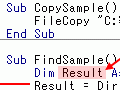 マクロ・VBAガイド記事
マクロ・VBAガイド記事エクセルでシート作成するマクロ(If文の活用)
マクロを読み解いて編集する演習シリーズ。シートを作成するマクロに修正を加えながら、ワークシートの主要メソッドとVBAの基本構文を学習します。本格的なプログラムが簡単に作成できることが実感できます!
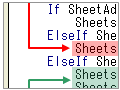 マクロ・VBAガイド記事
マクロ・VBAガイド記事マクロ基本構文と読み方(プロパティとメソッド)
この記事では、最も重要なオブジェクト・プロパティ・メソッドの概念とその構文について、じっくり解説しています。ぜひ、ご覧下さい!
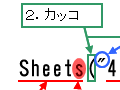 マクロ・VBAガイド記事
マクロ・VBAガイド記事ブックの共有はExcel(エクセル)のセキュリティの基本
会社などでExcelを使用していると、ひとつのブックを複数の人と共有する場合があると思います。そんなときのために、Excelには、ブックの共有機能が搭載されています。
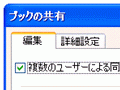 印刷・図形・共有機能などガイド記事
印刷・図形・共有機能などガイド記事Excel2010テクニカルプレビュー版レビュー
2010年前半に発売予定のExcel2010。そのテクニカルプレビュー版が公開されました。この記事では、テクニカルプレビュー版を使用して、Excel2010で追加される予定の新機能や改善点などをまとめてみました。
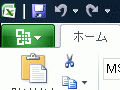 エクセル(Excel)の使い方関連情報ガイド記事
エクセル(Excel)の使い方関連情報ガイド記事Excelのページ設定で押さえたい3つの重要ポイント
Excelで印刷するとき、詳細な印刷設定は、ワークシートごとに「ページ設定」ダイアログボックスで設定します。この記事では、この設定のうち、基本的な3つの重要ポイントを紹介しています。
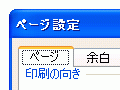 印刷・図形・共有機能などガイド記事
印刷・図形・共有機能などガイド記事Excel(エクセル)の操作を記録できるマクロ機能
Excelの操作を記録して自動実行できる「マクロ」機能。難しいイメージがあるかもしれませんが、利用してみると意外と簡単で便利。日々のルーチンワークの自動化などにお役立て下さい。
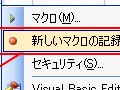 マクロ・VBAガイド記事
マクロ・VBAガイド記事Excel(エクセル)で印刷するときの注意点とコツ
こだわりだすと意外と奥が深いExcelの印刷機能。ここでは、印刷の基本操作からページ設定のコツ、ヘッダー・フッターの設定方法まで、Excelの印刷機能に関する記事をまとめていきます。
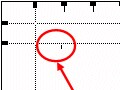 印刷・図形・共有機能などガイド記事
印刷・図形・共有機能などガイド記事